Rumah >Tutorial sistem >Siri Windows >Ajar anda cara memasang sistem win10 menggunakan cakera U
Ajar anda cara memasang sistem win10 menggunakan cakera U
- WBOYWBOYWBOYWBOYWBOYWBOYWBOYWBOYWBOYWBOYWBOYWBOYWBke hadapan
- 2023-12-26 23:41:251206semak imbas
Jika komputer kita tidak mempunyai sistem, kita hanya boleh memasang win10 melalui pemacu kilat USB atau CD Jadi bagaimana untuk memasang pemacu kilat USB Berikut adalah tutorial untuk memuat turun pemacu kilat USB untuk memasang sistem Win10 mempelajarinya.
Tutorial pemasangan cakera U muat turun sistem Win10:
1 Pertama, sediakan cakera U sekurang-kurangnya bersaiz 8gb.
2. Kemudian jadikan ia menjadi cakera sistem.
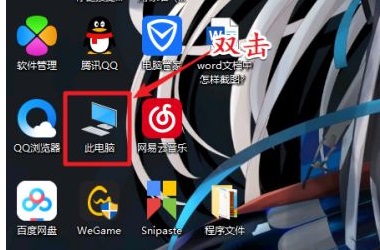
3. Selepas pengeluaran selesai, muat turun sistem win10 dan masukkan ke dalam pemacu kilat USB.
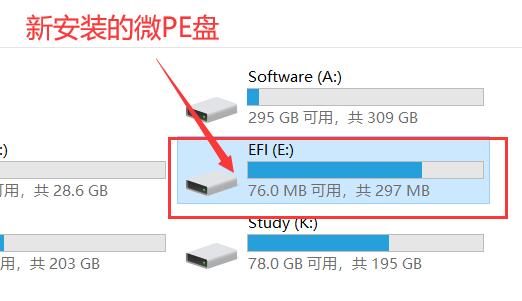
4. Selepas memasukkannya, masukkan cakera USB ke dalam komputer di mana anda ingin memasang win10, dan gunakan kekunci panas untuk memasukkan tetapan bio dan pilih cakera USB untuk memulakan.
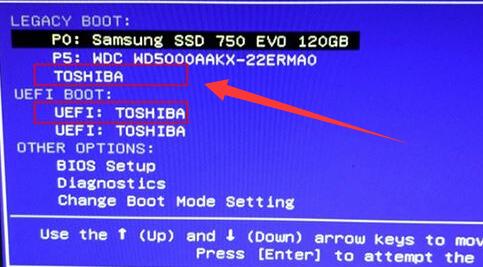
5 Selepas masuk, pilih sistem pe untuk masuk, selalunya pilih yang pertama atau kedua.
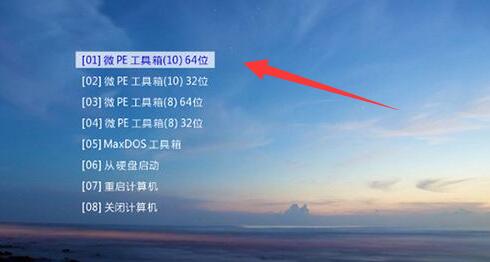
6 Memandangkan sistem yang kami muat turun di sini boleh dipasang dengan satu klik, jadi buka sahaja "PC ini"

7.
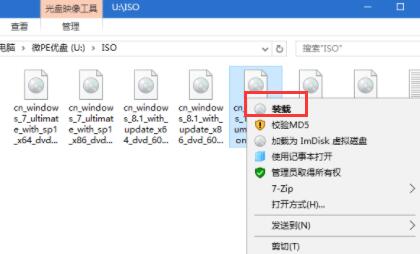
8 Selepas pemuatan selesai, jalankan program pemasangan "setup.exe".
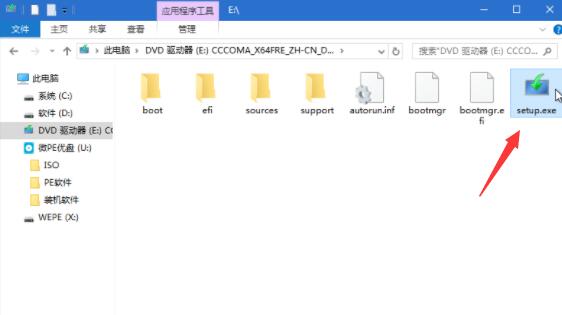
9 Akhir sekali, pilih Pasang dan Pasang Sekarang untuk memasang win10 menggunakan cakera USB.
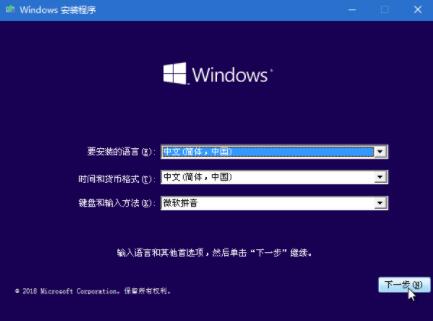
Atas ialah kandungan terperinci Ajar anda cara memasang sistem win10 menggunakan cakera U. Untuk maklumat lanjut, sila ikut artikel berkaitan lain di laman web China PHP!

